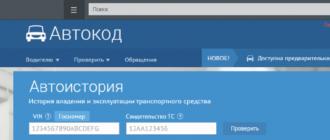Assalomu alaykum hurmatli foydalanuvchilar!
Ko'pchiligingiz Windows 7 operatsion tizimini yuklash diskidan foydalanib kompyuteringizga qanday tez va xatosiz o'rnatish bilan qiziqasiz. Oldindan aytishimiz mumkinki, bu operatsiya birinchi qarashda ko'rinadiganidan ancha sodda - bir necha daqiqadan so'ng siz tizimni turli xil ommaviy axborot vositalaridan o'rnatish va OTni dastlabki sozlashni amalga oshirish uchun BIOS yuklash moslamasini qanday sozlashni o'rganasiz.
O'qiganingizdan so'ng darhol kompyuteringizga yangi tizimni osongina o'rnatishingiz mumkin - Windows 7-ni diskdan bosqichma-bosqich o'rnatish siz uchun sodda va imkon qadar qulay bo'ladi.
YUKLAGANNI TAYYORLASH
Kompyuter yoqilganda sizga kerak bo'lgan OS o'rnatilgan mediadan yuklashni boshlashi uchun siz yuklash moslamasini to'g'ri sozlashingiz kerak. Buning uchun quyidagi oddiy amallarni bajaring:
1. Noutbukni yoqing, diskni haydovchiga joylashtiring, so'ngra qurilmani qayta yoqing.
2. Kompyuter ishga tushganda tugmani bosing DEL. Turli xil BIOS versiyalarida bu kalitlar bo'lishi mumkin F2 yoki F11.
3. Ko'rsatilgan oynada yuqori menyuda joylashgan Boot deb nomlangan elementni tanlang.
4. Elementni ochadigan ro'yxatda tanlang " Yuklash qurilmasining ustuvorligi"
5. Qatorda 1 yuklash qurilmasi- bosing Kirish va CD-ROM diskini tanlang, bu sizning Windows 7 mediangiz.
BIOS menyusini o'rnatganingizdan so'ng tugmani bosishingiz kerak F10 va saqlash amallarini tasdiqlang. Buni amalga oshirishingiz bilan qurilma qayta ishga tushadi va yuklash jarayoni boshlanadi, boshqacha qilib aytganda, o'rnatish boshlanadi.
KOMPYUTERGA OT O'RNATISH
Windows 7-ni o'rnatish dasturi ko'pchilik uchun muammo tug'dirmaydigan tarzda ishlab chiqilgan - bu intuitiv interfeys va bosqichma-bosqich tuzilma bilan osonlashtiriladi. Shunga qaramay, siz ba'zi nuqtalarda chalkashib ketishingiz mumkin va buning oldini olish uchun taqdim etilgan tartibni diqqat bilan o'rganib chiqing:
1. Kompyuterni ishga tushirgandan so'ng, "CD yoki DVD dan yuklash uchun istalgan tugmachani bosing" yozuvi bilan qora oyna paydo bo'lguncha kuting. Jarayonni davom ettirish uchun klaviaturadagi istalgan tugmani bosing va OS fayllari yuklanishini kuting.

2 Ochilgan dastur sahifasida kerakli tilni, valyuta formatini va klaviatura tartibini tanlang - (standart sozlamalar). Shundan so'ng, "Keyingi" tugmasini bosing.

3. Ochilgan sahifada "O'rnatish" bandini tanlang. Agar siz yangisini o'rnatmasligingiz kerak, lekin eski OTni qayta tiklashingiz kerak bo'lgan ilg'or foydalanuvchi bo'lsangiz, "Tizimni tiklash" ga e'tibor bering.

4. Keyingi oynada Windows versiyasini tanlang, so'ngra "Keyingi" tugmasi bilan amalni tasdiqlang.

5. Dasturiy ta'minot litsenziya shartnomasini o'qing va davom eting.

6. Yangi sahifada "To'liq o'rnatish" tugmasini bosing, keyin Windows 7 ni keyingi o'rnatish uchun haydovchi bo'limini tanlang. Undan oldin kerakli bo'limni formatlashni unutmang.

Diskni tanlashni tasdiqlaganingizdan so'ng, operatsion tizim qurilmaga o'rnatila boshlaydi. Taraqqiyot foiz sifatida ko'rsatiladi. O'rnatish tugallangandan so'ng, dastur qayta ishga tushirishni talab qiladi, bu foydalanuvchi harakati bo'lmasa, avtomatik ravishda amalga oshiriladi. Endi sozlamalarga o'tamiz.
ASOSIY SOZLAMALAR
Kompyuterda o'rnatilgan operatsion tizimni o'rnatish bo'yicha quyidagi ko'rsatmalar asosiy parametrlarni tushunishga yordam beradi:
Foydalanuvchi nomlari va kompyuter nomlari bilan qatorlarni to'ldiring - bu erda siz o'z tasavvuringizni ko'rsatishingiz mumkin.

Keyingi oynada kompyuterga kirish uchun parol va maslahatni o'rnating. Bundan tashqari, ushbu elementni o'tkazib yuborish mumkin.

Litsenziyalangan versiyangiz bo'lsa, OTning ro'yxatdan o'tganligini tasdiqlash uchun faollashtirish kodini kiriting.

Keyingi oynada siz uchun tegishli tizim xavfsizlik sozlamalarini tanlang.

Vaqt, vaqt mintaqasi va joriy sanani o'rnating.

Oxirgi element Internetga ulanish parametrlarini tanlashdir. Uy kompyuteri uchun uy tarmog'i sozlamalarini tanlash tavsiya etiladi. Shundan so'ng, OS sozlamalarni saqlaydi va o'rnatilgan deb hisoblanishi mumkin. Bundan tashqari, Windows-ni to'g'ridan-to'g'ri ishchi tizim ostidan o'rnatishingiz mumkin.
Buni amalga oshirish uchun faqat "etti" bilan ommaviy axborot vositalarini haydovchiga joylashtiring va dasturning ko'rsatmalariga amal qiling. Esda tutingki, siz drayverni shu tarzda formatlay olmaysiz, shuning uchun bu usulni tanlash tavsiya etilmaydi - Windows-ni BIOS-dan o'rnatish yaxshiroqdir.
Windows 7 ni qayta o'rnatish yuqorida tavsiflangan tarzda amalga oshiriladi - bu jarayonda hech qanday murakkab narsa yo'q.Bularning barchasini bajarganingizdan so'ng, maqolani o'qish siz uchun foydali bo'ladi: Men shu erda tugataman.
Keling, mavzudan biroz chetga chiqaylik. Bolalar, ajoyib debriyaj hamyon, sovg'a yoki shaxsiy foydalanish uchun ajoyib imkoniyat. Albatta, pul uchun bo'limlar, kartalar uchun ko'plab bo'limlar, siz haydovchilik guvohnomasini qo'yishingiz mumkin. Sharhlar ijobiy, ajoyib narx!
Har bir foydalanuvchi ertami-kechmi operatsion tizimni o'rnatish zarurati bilan duch keladi. Buni o'zingiz qilish qiyin degan afsona bor, garchi aslida bunday emas. Buning uchun kerak bo'lgan narsa - bu kompyuterdan foydalanuvchining asosiy ko'nikmalariga ega bo'lish va quyida muhokama qilinadigan oddiy ko'rsatmalarga amal qilishdir.
O'rnatishdan oldin
O'rnatishni boshlashdan oldin bir qator narsalarga e'tibor berish kerak.
Buni to'g'ri bajarish uchun, birinchi navbatda, quyidagilarga e'tibor bering.
- operatsion tizimning kerakli versiyasini tanlang;
- uning imkoniyatlari to'g'risida qaror qabul qilish;
- qattiq diskni o'rnatish uchun tayyorlang;
- haydovchilarga g'amxo'rlik qiling.
Agar siz ushbu maqolani o'qiyotgan bo'lsangiz, OS versiyasini tanlashda hech qanday muammo bo'lmaydi - bu Windows 7 bo'ladi. Lekin uning bitligi haqida nima deyish mumkin? Qaysi biri shaxsiy kompyuteringizga mos kelishini qanday bilasiz?
Ikki turdagi tizimlarga duch kelishingiz mumkin:
- x86 (32 bit);
- x64 (64 bit).
Ularning farqlari nimada? 32-bit 4 GB gacha operativ xotirani qo'llab-quvvatlaydi va 64 - 4 GB yoki undan ko'p. 64-bitli tizimning ishlashi yuqoriroq, shuning uchun agar sizning shaxsiy kompyuteringizning texnik xususiyatlari bunga imkon bersa, uni tanlashingiz kerak. Kompyuterning RAM miqdorini aniqlash juda oddiy - ish stolidagi "Kompyuter" belgisini o'ng tugmasini bosing va paydo bo'lgan oynada kerakli texnik ma'lumotlar ko'rsatiladi.
Muhim! Shuni ta'kidlash kerakki, bir yoki boshqa bit chuqurligini tanlagandan so'ng, kelajakda o'rnatilgan dasturlar buning uchun maxsus optimallashtirilishi kerak.

Endi siz yangi operatsion tizim aynan qayerda o'rnatilishi haqida o'ylashingiz kerak. Buning uchun ko'pincha C drayveri tanlanadi Shu bilan birga, diskdagi barcha ma'lumotlar (jumladan, ish stoli!) butunlay o'chirilishini yodda tutish kerak. Barcha muhim fayllar boshqa haydovchiga o'tkazilishi yoki flesh-diskga ko'chirilishi kerak.
Yana bir muhim narsa - haydovchilar. Ko'pincha ular maxsus disklardagi jihozlar bilan birga keladi, ammo agar bo'lmasa, ularni Internetdan oldindan yuklab oling. Kerakli drayverlarni video, tarmoq kartalari va boshqa shaxsiy kompyuter komponentlarini ishlab chiqaruvchilarning rasmiy veb-saytlarida topishingiz mumkin. Nima uchun bu haqda oldindan g'amxo'rlik qilish kerak? Chunki o'rnatishdan keyin tarmoq kartasi uchun drayversiz buni amalga oshirish mumkin bo'lmaydi.
Video: Windows 7 ni o'rnatish
Disk yaratish
O'rnatish jarayonini boshlash uchun sizga Windows 7 bilan disk kerak. Agar sizda mavjud bo'lsa, keyingi bosqichga ishonch bilan o'tishingiz mumkin. Agar u mavjud bo'lmasa, avval uni yaratishingiz kerak bo'ladi. Sizga operatsion tizimning tasviri, shuningdek, yozib olish uchun dastur kerak bo'ladi. Qattiq o'zgartirilmagan "sof" MSDN tuzilmalariga ustunlik berish yaxshidir. Tasvirdan yozib olish oddiy disk bilan ishlashdan farq qilmaydi. Buni, masalan, UltraISO dasturi yordamida amalga oshirish mumkin.
Buning uchun sizga kerak:

Windows 7 ni BIOS orqali diskdan o'rnatish
Keling, asosiy jarayonga o'tamiz. Bu BIOS bilan ishlashdan boshlanadi - asosiy kirish / chiqish tizimi. Ajam foydalanuvchilarni juda qo'rqitadigan BIOS orqali o'rnatish, ammo u bilan ishlashda qiyin narsa yo'q. Bizning vazifamiz uchun siz faqat bir nechta asosiy manipulyatsiyalarni bajarishingiz kerak.
BIOS sozlamalari
Avval BIOS-ga kirishingiz kerak:

Jarayonning o'zi
Qayta ishga tushirilgandan so'ng, tizim o'rnatilgan diskni ishga tushiradi va haqiqiy o'rnatish jarayoni boshlanadi:

Eslatma! Agar siz Windows 7-ni formatlash diskidan o'rnatmoqchi bo'lsangiz, ushbu protsedura davomida yo'qolishi mumkin bo'lgan ma'lumotlarning xavfsizligi haqida oldindan ehtiyot bo'ling.
O'rnatish boshlanadi, odatda 15 daqiqadan yarim soatgacha davom etadi. Tugatgandan so'ng, tizim foydalanuvchi nomi va parolni (ixtiyoriy) kiritishni taklif qiladi, shuningdek ularni qayta tiklash uchun maslahat iborasini o'rnatadi. Keyinchalik, sizdan odatda OS nusxasi bo'lgan qutida joylashgan seriya raqamini kiritish so'raladi. Agar u yo'q bo'lsa yoki qurilma buni avtomatik ravishda qilsa, bu bosqichni o'tkazib yuboring.
Oldinda yana bir nechta kichik qadamlar bor:
- "tavsiya etilgan" xavfsizlik sozlamalarini belgilang;
- sizning vaqt mintaqangiz;
- tarmoq turi.
Bu o'rnatishni yakunlaydi va tizim deyarli foydalanishga tayyor, faqat uni sozlash uchun qoladi.
Video: o'rnatish va sozlash
Tizimni sozlash
Birinchi qadam operatsion tizimni faollashtirishdir (agar bu o'rnatish jarayonida avtomatik ravishda sodir bo'lmasa). Buni unutmang, chunki 30 kundan keyin ro'yxatga olish muddati tugashini e'lon qiladigan zerikarli eslatmalar paydo bo'ladi.
Windows faollashtirilganligini qanday tekshirish mumkin:

Haydovchilar va dasturlar
Keyingi muhim qadam drayverlarni o'rnatishdir. Ularning yo'qligi grafikani noto'g'ri ko'rsatishga, kompyuterning noto'g'ri ishlashiga va Internetga ulanish imkonsizligiga olib kelishi mumkin. Tizimga qaysi drayverlarga ehtiyoj borligini qanday aniqlash mumkin?

Ko'pincha Windows 7 video adapter uchun drayverni o'rnatadi, shuning uchun u tanib bo'lmaydigan ro'yxatda qolmaydi. Shunga qaramay, video karta uchun drayver hali ham kerak, chunki usiz u to'liq quvvat bilan ishlamaydi (buni ish stolidagi piktogrammalarning to'liq to'g'ri ko'rsatilmaganidan ko'rish mumkin). Biz uni ishlab chiqaruvchining diskidan o'rnatamiz yoki rasmiy saytdan oldindan yuklab olamiz.
Muhim! Tarmoq adapteri uchun drayverni o'rnatishni unutmang, chunki usiz tarmoqqa kirish imkonsiz bo'ladi.

Shuni ta'kidlash kerakki, bunday dasturlarning barchasi juda samarali va tizimingizni himoya qilishga qodir. Maksimal samaradorlik uchun vaqti-vaqti bilan ishlatiladigan antivirusni o'zgartirishga arziydi. Uni o'rnatgandan so'ng, yangi kashf etilgan tahdidlardan himoya qila oladigan so'nggi ma'lumotlar bazasi versiyalarini olish uchun faollashtirishni va yangilashni unutmang.
Endi siz brauzerni o'rnatishni boshlashingiz mumkin. Uning tanlovi ham butunlay foydalanuvchining shaxsiy imtiyozlariga bog'liq. Yangi qidiruv tizimi o'rnatilganda, birinchi qadam Flash Player-ni yangilashdir, chunki usiz ko'plab manbalarda video tomosha qilish yoki musiqa tinglash mumkin bo'lmaydi. Buni bir necha soniya ichida rasmiy veb-saytda qilishingiz mumkin. 
Yangi o'rnatilgan brauzerdan foydalanib, tizimni hech qanday tizimsiz bajara olmaydigan yangi dasturlar bilan to'ldirishni boshlang:
- ofis ilovalari (Microsoft Office, OpenOffice);
- arxivchilar (WinRAR, 7-Zip);
- musiqa tinglash va video tomosha qilish uchun dasturlar;
- foydali yordamchi dasturlar (CCleaner);
- aloqa ilovalari (Skype, Mumble);
- sizga kerak bo'lgan boshqa dasturiy ta'minot.
Har qanday operatsion tizimni o'rnatish to'liq va ehtiyotkorlik bilan yondashishni talab qiladigan masala. Shunga qaramay, siz undan qo'rqmasligingiz kerak. Oddiy ko'rsatmalarga amal qiling va tez orada sizning shaxsiy kompyuteringiz yangi operatsion tizim bilan faxrlanadi.
Undan OS ni o'rnating. Agar sizda bunday imkoniyat bo'lmasa yoki siz operatsion tizimni sinab ko'rmoqchi bo'lsangiz, rasmiy saytdan disk tasvirini yuklab olishingiz mumkin. Ushbu maqolada uni qanday qilib o'zingiz o'rnatishingiz va uni buzmaslik kerakligi aytiladi.
Internetdagi Windows 7 ning aksariyati litsenziyalanmaganKim izlasa, doim topadi
Windows 7 Ultimate-ni Internetdan bepul o'rnatish uchun avval uni qaerdan yuklab olishni topishingiz kerak. Internetda juda ko'p xavfsiz saytlar mavjud. Bitta narsa shundaki, ushbu versiyalarning aksariyati litsenziyalanmagan va shuning uchun 30 kundan keyin tizim faollashtirish kalitini talab qiladi. Internetda siz o'rnatilgan planshetga ega bo'lgan va faollashtirishni talab qilmaydigan buzilgan OSni topishingiz mumkin.
Maksimal Windows 7 foydalanuvchi uchun keng imkoniyatlar ochadi. Bu samarali va ilg'or versiya. U qo'shimcha funktsiyalar, shifrlash tizimi, ko'p tilli foydalanuvchi interfeysi va boshqalarni taklif etadi. Buni yodda tuting, chunki ba'zi yuqori ixtisoslashgan dasturlar operatsion tizimning "maksimal" nashrini talab qiladi.
VIDEONI KO'RING
OS o'rnatish usullari: flesh-disk va boshqalar
Eng keng tarqalgan usul. Ushbu usul disk drayveri bor yoki yo'qligidan qat'iy nazar ishlatilishi mumkin. Shunday qilib, Windows 7-ni USB flesh-diskidan qayta o'rnatish uchun biz yuklanadigan drayverni yaratamiz. Agar sizda allaqachon bo'lsa, do'stlaringiz yoki tanishlaringizdan bo'lsa, unda masala kichik: kompyuterni qayta ishga tushiring va OTni avtomatik o'rnatish boshlanishini kuting.
Agar sizda faqat o'rnatish fayllari va bo'sh USB flesh-disk bilan disk tasviri bo'lsa, o'rnatish USB drayverini yaratishingiz kerak bo'ladi. Ko'p variantlar mavjud, ammo biz oddiy yo'ldan boramiz. Dasturlardan birini yuklab oling:
- UltraISO
- Windows 7 USB/DVD yuklash vositasi
- WinSetupFromUSB
Yuklab olingan ISO tasvirini flesh-diskga tashlaymiz. Osonroq USB/DVD yuklab olish vositasi. Biz kompyuterda tasvirning joylashishini ko'rsatamiz va "Keyingi" tugmasini bosing. Bir necha soniyadan so'ng, o'rnatish flesh-diski tayyor.
Avval Microsoft Windows 7 tasvirini USB flesh-diskiga o'rnatishingiz kerakMenyu orqali jarayon oddiy. BIOS-ni sozlash uchun siz ushbu rejimga kirish uchun tezkor tugmalarni bilishingiz kerak. Ular har bir kompyuter modeli uchun farq qiladi. Shuning uchun, birinchi navbatda, Internetda qidirib toping va to'g'ri kombinatsiyani toping. Kompyuterni yoqqaningizdan so'ng, tugmachalarni bosing va sizning oldingizda menyu ochiladi:
- Biz "Ishga tushirish sozlamalari" bo'limini qidirmoqdamiz (Boot deb ataladi - "Boot Device Priority").
- Birinchi yuklash qurilmasi sifatida flesh-diskni tanlang
- BIOS-dan chiqish uchun F10 tugmasini bosing
- Kompyuter qayta ishga tushadi va avtomatik o'rnatish boshlanadi
Ushbu usul bilan bog'liq muammo shundaki, siz BIOS-ga qaytib, ishga tushirish sozlamalarini o'zgartirishingiz kerak.
Kompyuter ishga tushganda BIOS-ga kiramizYana bir usul - yuklash menyusini ishga tushirish. Bundan tashqari, maxsus tugma kerak: Del, Esc, F2 yoki boshqalar.Muloqot oynasida siz darhol ishga tushirish parametrlarini o'zgartirasiz va OTni o'rnatish boshlanadi. Bundan tashqari, parametrlar avtomatik ravishda standartga qaytadi. Windows 7-ni bios orqali nafaqat USB flesh-diskidan, balki o'rnatish diskidan ham o'rnatishingiz mumkin. Biz Windows-ni diskdan o'rnatishni ko'rib chiqmaymiz, chunki jarayon yuqorida tavsiflanganidan farq qilmaydi, shunchaki mediani oldindan sozlashni talab qilmaydi. Disk haydovchiga joylashtirilishi va kompyuterni qayta ishga tushirishi kerak. Agar siz Windows 7-ni kompyuteringizga o'rnatolmasangiz, BIOS yoki yuklash menyusiga qaytishingiz va xuddi shu amallarni bajarishingiz kerak.
yuklash menyusiga kiring - tugmalarni bosing: Del, Esc, F2 yoki boshqalar.Qattiq disk
Kam odam biladi, lekin siz qattiq diskdan Windows 7 ni o'rnatishingiz mumkin. Ushbu parametr Windows-ni disk yoki flesh-disksiz o'rnatmoqchi bo'lganlar uchun javob beradi. Ushbu usul juda oddiy, chunki siz o'rnatish flesh-diskini yaratishingiz yoki BIOS-ni o'rganishingiz shart emas. Kerakli jarayonni boshlash uchun bizga kerak:
- OS ISO tasviri
- Har qanday tasvirlash dasturi (Daemon Tools)
- Yuklash yozuvi bilan ishlash uchun sizga EasyBCD kerak bo'lishi mumkin
Internetda OS bilan tasvirni topganingizdan so'ng, siz qattiq diskni tayyorlashingiz kerak. Buni amalga oshirish uchun siz HDD-da OS ostida bo'lim yaratishingiz kerak:
Internetda OS bilan tasvirni topganingizdan so'ng, siz qattiq diskni tayyorlashingiz kerak- "Ishga tushirish" - "Kompyuter" (sichqonchaning o'ng tugmasi) - "Boshqarish" (administrator sifatida ishga tushirish)
- "Diskni boshqarish"
- Sizning shaxsiy kompyuteringizda qancha disk borligiga qarab, biz bitta tizim bilan EMAS ISHLATISHIMIZ kerak bo'ladi.
- Biz tizim diskiga tegmaymiz, ikkinchisini tanlang va "Ovozni siqish" tugmasini o'ng tugmasini bosing.
- Biz kerakli hajmni aniqlaymiz - 25 GB etarli - "Siqish"
- Oynada yangi disk paydo bo'ladi, lekin u hali tayyor emas. Yangi qismni o'ng tugmasini bosing va "Oddiy hajm yaratish" -ni tanlang.
- Bu erda siz diskka nom berishingiz mumkin, masalan, D va OK tugmasini bosing. Biz formatlashni kutmoqdamiz. Tayyor.
Uchinchi tomon dasturlari yordamida diskda bo'lim yaratishning boshqa usullari ham mavjud.
Shunday qilib, HDD ishlashga tayyor bo'lganda, yuqoridagi dasturlarni yuklab oling va o'rnating. Daemon Tools-dan foydalanib, siz tasvirni ochishingiz va o'rnatish fayllarini virtual diskdan biz yaratgan D bo'limiga o'tkazishingiz kerak.
Daemon Tools-dan foydalanib, siz tasvirni ochishingiz va o'rnatish fayllarini virtual diskdan o'tkazishingiz kerakEasyBCD-ni administrator sifatida ishga tushiring. "Yangi yozuv qo'shish" menyusida WinPE yorlig'ini tanlang va "Ism" maydonida tizimimizga nom bering (siz xohlaganingizcha). Quyida biz avval yaratgan diskdagi manbalar papkasida joylashgan boot.wim fayliga yo'lni ko'rsatamiz. Kirish qo'shish-ni bosing. HDD o'rnatishga tayyor.
Tarmoq yuklab olish
Tarmoqdagi Windows 7 ning o'rnatilishi mavjud. Bu usul juda murakkab va vaqt talab etadi. Sizga Windows 7, Windows 7 tarqatish va DHCP va TFTP serverlari uchun Windows Avtomatlashtirilgan o'rnatish to'plami (AIK) kerak bo'ladi. Agar siz buni tushunmasangiz, unda bu mavzuni o'rganishning ma'nosi yo'q. Yuqoridagi OS o'rnatish usullaridan birini qo'llash yaxshiroqdir.
O'rnatish jarayoni
Agar siz Windows 7-ni Internetdan bepul o'rnatishga qaror qilsangiz, bosqichma-bosqich ko'rsatmalarga rioya qilish va ma'lumotlar to'g'ri kiritilganligiga ishonch hosil qilish qoladi. Siz foydalanmoqchi bo'lgan usuldan qat'i nazar, kompyuterni yoqqaningizdan so'ng, Windows avtomatik ravishda o'rnatiladi:
Windows 7 ni o'rnatish kompyuteringizning kuchiga qarab biroz vaqt oladi.- Til tanlang
- Biz litsenziya shartnomasi shartlarini qabul qilamiz
- "To'liq o'rnatish" ni tanlang
- Barcha drayverlarni formatlash tavsiya etiladi
- Kompyuter qayta ishga tushadi va o'rnatishni davom ettiradi
- Parol bering va o'rnating
- Faollashtirish oynasida "Keyingi" tugmasini bosing.
- "Tavsiya etilgan sozlamalardan foydalanish"
- Sana va vaqtni belgilash
- Biz uy tarmog'ini qidiramiz
O'rnatishdan keyin Windows 7 ni sozlash shu erda tugaydi.
Operatsion tizim bilan keyingi ishlash
Agar u boshlanmasa, siz to'g'ri dasturiy ta'minotni izlashingiz kerak bo'ladi. Driver Booster tavsiya etilgan drayver yangilanishlari uchun kompyuteringizni avtomatik ravishda tekshiradi. Windows 7 da drayverlarni o'rnatish dasturlari, barcha kerakli ishga tushirish o'tinlari bilan o'rnatish diskingiz bo'lmasa foydali bo'ladi.
Operatsion tizimni qayta o'rnatganingizdan so'ng, tasvirlar to'g'ri bo'lishi uchun video karta uchun drayverlarni yuklab olishingiz kerak, ovozli video karta uchun drayverlar, Windows 7 uchun zarur dasturlar, masalan, Microsoft Office va brauzer.
Tizim xatolari
OSni o'rnatishda muammolar paydo bo'lishi mumkin. Asosiylaridan biri siz yuklab olmoqchi bo'lgan joy. Dastlab, o'rnatish fayllari noto'g'ri bo'lishi mumkin va shuning uchun o'rnatish vaqtida muammolar paydo bo'ladi. Windows 7 ni o'rnatishda kerakli drayverlar topilmaganda tez-tez uchraydigan xato. Bu xato zamonaviy kompyuterlarda ikkita USB 2.0 va 3.0 ulagichlarining mavjudligi bilan bog'liq. Fleshli drayverni bir uyadan ikkinchisiga ko'chirish orqali bu muammoni hal qilishingiz mumkin.
Windows 7 ni o'rnatishda kerakli drayverlar topilmaganda keng tarqalgan xatoKo'pincha foydalanuvchilar Windows 7 qattiq diskda o'rnatilmaganligi bilan duch kelishadi. Bu muammo yuklash vositalarini yaratish xatolari bilan bog'liq. Buning sababi foydalanuvchining e'tiborsizligi bo'lishi mumkin. Ba'zi drayvlar barcha disklarni, ayniqsa eski modellarni o'qimaydi. Bundan tashqari, kompyuter mustaqil ravishda tizimni pirat nusxalardan himoya qilishi mumkin, shuning uchun davomida. Agar siz hali ham muammolarga duch kelsangiz, xizmat ko'rsatish markaziga murojaat qilish yaxshiroqdir.
Salom mening blogim o'quvchilari! Ko'pchilik Windows-ni o'rnatishni murakkab protsedura deb o'ylashadi, lekin aslida hamma narsa unchalik qiyin emas va tajribali foydalanuvchi buni o'zi qila oladi.
Bugun men sizga Windows 7 ni qanday o'rnatish va (yoki) qayta o'rnatishni aytib beraman.
Agar siz Windows-ni qayta o'rnatishga qaror qilsangiz, bunga qo'shimcha ravishda barcha dasturlar va drayverlarni qayta o'rnatishingiz kerak bo'ladi.
Demak, boshlaylik....
1-qism: Windows 7 ni o'rnatishga tayyorgarlik
№1 qadam. Ma'lumotni zaxiralash
1. Windows 7 operatsion tizimini qayta o'rnatishdan oldin, kompyuteringizda qancha disk borligini tekshiring (Ikon: " Mening kompyuterim”). Tizim odatda tizim diskiga o'rnatiladi [ C] (uning ustida papka bo'lishi kerak: "Windows"). Qayta o'rnatish jarayonida [ C] formatlanadi va bu diskdagi barcha ma'lumotlar o'chiriladi!
Agar sizda faqat bitta disk bo'lsa, u holda siz uchun muhim bo'lgan barcha ma'lumotlarni flesh-disk, portativ qattiq disk yoki CD / DVD disk (lar) ga nusxalashingiz kerak! Bu sizning hujjatlaringiz, fotosuratlaringiz, musiqalaringiz, filmlaringiz va boshqalar. (Jild: "Mening hujjatlarim", Ish stoli, Internet-brauzeringizning xatcho'plari, pochtangiz va boshqalar).
Yoki diskni ikkita mantiqiy diskka bo'ling (agar unda bo'sh disk maydoni imkon bersa) (lekin bu alohida maqola uchun mavzu: "")
Agar sizda ikkita yoki undan ortiq disk bo'lsa, unda barcha muhim ma'lumotlarni tizimingizdagi boshqa disklarga nusxalang (odatda ular D, E, F va hokazo harflar bilan ko'rsatiladi) va siz ularni USB flesh-diskda ham nusxalashingiz mumkin. , portativ qattiq diskda yoki CD/DVD disk(lar)da.
2. Kompyuteringiz yoki noutbukingiz uchun qurilma drayverini toping. Qoida tariqasida, bunday disklar kompyuter yoki noutbuk bilan ta'minlanadi.
Anakart chiplari, video adapter, tarmoq kartasi va boshqa kompyuter komponentlari uchun eng so'nggi drayverlarni ishlab chiqaruvchilarning veb-saytlaridan yuklab olish yaxshidir.
Xo'sh, agar tizim siz uchun umuman ishlamasa yoki Windows noldan o'rnatilgan bo'lsa, siz drayverlar majmuasidan foydalanishingiz mumkin:. Buni amalga oshirish uchun uni yuklab olishingiz va DVD ± R ga yozishingiz kerak - disk (bo'sh). (Disklarni qanday yozish haqida quyida tasvirlangan...)
№2 qadam. Windows 7 tarqatish diskini tayyorlash
Agar sizda allaqachon Windows 7 tarqatish diskingiz bo'lsa, bu bosqichni o'tkazib yuborishingiz mumkin. Agar sizda yo'q bo'lsa, uni yozishingiz kerak (ideal holda, asl diskni sotib oling). Agar siz Internetda Windows 7 distributivini yuklab olsangiz, Windows 7 ning toza MSDN tuzilmalarini qidiring. Ular barcha muammolarning eng kami bo'ladi.
Windows 7 tarqatish to'plami bilan diskni yoqish uchun bizga kerak:
- Windows 7 formatidagi asl disk tasviri: .iso.
— Utilita: “ ” tasvirni diskka yozish uchun (siz diskda yozish uchun boshqa yordamchi dasturlardan foydalanishingiz mumkin);
- Bo'sh DVD±R disk (bo'sh).
Birinchidan, yuqoridagi havoladan yuklab olingan yordam dasturini o'rnating va ishga tushiring:
(Barcha rasmlarni bosish mumkin...)

Menyuda " Disk tasvirini yaratish/yozish"elementni tanlang: " kuydirmoqCD/DVD/ko'k -disk tasviridan olingan ray disk”.
Biz tugmani bosamiz: " Umumiy koʻrinish” va Windows 7 tasviri qaerda joylashganligini ko'rsating:

Drayvga bo'sh DVD±R diskini joylashtiring. "tugmasini bosing kuydirmoqDVD»

Disk yoqilishini kutmoqda

Mana:

Windows 7 tarqatish to'plamiga ega disk tayyor!
№3 qadam. SozlamalarBIOS
Kompyuter yoqilganda yuklash diskini ishga tushirish uchun siz tegishli sozlamalarni o'rnatishingiz kerak bios.
Kompyuteringiz har safar yoqilganda yoki qayta ishga tushirilganda, tizim BIOS sozlamalariga muvofiq ishga tushadi.
BIOS-ning muhim parametrlari orasida qurilmalarning yuklash tartibini aniqlash mavjud. Bizni qiziqtirgan narsa shu. Buning uchun kompyuterni yoqqaningizda (qayta ishga tushirganingizda) ma'lum bir tugmani bosishingiz kerak. Qoida tariqasida, yuklashda ekranning pastki qismida BIOS-ga kirish uchun qaysi tugmani bosish kerakligi ko'rsatiladi. Odatda bu F2, Del, Esc va boshqalar.
BIOS-ga kirganingizdan so'ng, yuklash tartibi qayerda sozlanganligini topishingiz kerak. Ushbu sozlamalar odatda "BOOT" yorlig'ida joylashgan bo'lsa-da, ular kompyuteringizdagi boshqa BIOS menyusida bo'lishi mumkin. Yuklash tartibini o'zgartirish uchun odatda F5 / F6, + - yoki o'q menyu tugmalari ishlatiladi. Yuklash tartibini qanday o'zgartirish ham ko'rsatmalarda yoki BIOS-ning o'zida ko'rsatilishi kerak.
Shunday qilib, biz BIOS-ga o'tamiz va "Boot" yorlig'iga o'tamiz, so'ngra "Boot Device Priority" yorlig'ini bosing. (Sizning BIOSingiz boshqacha bo'lishi mumkin, ammo ma'nosi bir xil) ...

CD / DVD drayverini yuklash ro'yxatida birinchi o'ringa qo'ying, sozlamalarni saqlang va BIOS-dan chiqing. Odatda buning uchun BIOS-da "Saqlash va o'rnatishdan chiqish" bandini topishingiz kerak.

Endi Windows-ni o'rnatish uchun barcha tayyorgarlik ko'rilgan va biz yuklash diskiga egamiz, biz to'g'ridan-to'g'ri Windows 7 ni o'rnatishga o'tamiz.
2-qism. Windows 7 ni o'rnatish
Windows 7 ni o'rnatish uchun barcha tayyorgarliklardan so'ng biz eng qiziqarli qismga keldik: Windows 7 ni to'g'ridan-to'g'ri o'rnatish.
Diskdan yuklashda va ushbu yozuv paydo bo'lganda, siz istalgan tugmani bosishingiz kerak:

Keyingi oynada "ni tanlang. windows o'rnatish”:

Keyingi oynada Windows 7 ni o'rnatish uchun fayllarni nusxalash boshlanadi.Biz biroz kutamiz ...

Fayllar yuklab olingandan so'ng, Windows 7 o'rnatuvchisi boshlanadi, u erda biz kerakli interfeys tilini tanlaymiz:

Ushbu oynada, shuningdek, tizim tilini tanlang va " Keyinchalik”:

Keyingi oynada "ni bosing. O'rnatish”:

Muhim eslatma: Shuningdek, ushbu oynada element mavjud " Tizimni tiklash". Agar siz Windows 7-ni tiklashingiz yoki qutqarish konsoliga kirishingiz kerak bo'lsa, ushbu elementni bosing.
Keyingi oynada Windows 7 versiyasini tanlang. Sizda kalit bo'lgan versiyani tanlang. U noutbuk yoki kompyuter korpusining pastki qismidagi stikerda ko'rsatilgan. O'rnatish oxirida kalitni Windows 7 da kiritasiz. Siz uni darhol kirita olmaysiz, lekin 30 kun ichida uni Kompyuterning xususiyatlariga kiritishingiz kerak bo'ladi.

Litsenziya shartnomasiga rozilik bildiring va "ni bosing" Keyinchalik”:


Keyingi oynada siz Windows 7 ni o'rnatish uchun bo'limni tanlashingiz kerak bo'ladi. Keyin, "ni bosing. Diskni sozlash”:

Diskni o'rnatish oynasi paydo bo'ladi, unda siz disklarni o'chirishingiz, yaratishingiz va formatlashingiz mumkin. Agar sizda ikkita yoki undan ortiq bo'lim bo'lsa, birinchi bo'limga pul tiking. Lekin avval uni formatlash kerak, buning uchun kursorni ushbu bo'limga qo'ying va " Format”.
OK”:

Eslatma: ba'zan, ayniqsa noutbuklarda, bir yoki ikkita yashirin bo'lim mavjud (kichik, har biri 100-300 MB). Ularga Windows 7 ni o'rnatmang.
Agar sizda ikki yoki undan ortiq bo'lim bo'lsa (yashirin bo'limlardan tashqari), ushbu paragrafni o'tkazib yuborishingiz mumkin ...
Agar sizda bitta bo'lim bo'lsa, uni ikkiga bo'lish tavsiya etiladi, ya'ni. Windows7 birinchi bo'limni (masalan, "C") qo'ydi va qolgan hamma narsa (o'yinlar, musiqa, filmlar) boshqa diskka o'rnatiladi (masalan, "D"). Buning uchun " tugmasini bosing. Oʻchirish", keyin" Yaratmoq”.
Eslatma: Shuni yodda tutingki, ushbu bo'limdagi barcha ma'lumotlar o'chiriladi!

Keyingi oynada bo'lim hajmini o'rnating va "ni bosing. Murojaat qiling”
Eslatma: Tizim uchun birinchi bo'limning hajmini 40960-122880 MB (40-120 GB) oralig'ida o'rnating (bo'limning o'lchami muhim emas va sizga qarab farq qilishi mumkin)

Tizim tizim fayllari uchun qo'shimcha bo'limlarni yaratishni taklif qiladi. Biz rozimiz va "bosamiz" OK”:

Shunday qilib, biz ikkita bo'lim yaratilganligini ko'ramiz, biri asosiy, ikkinchisi tizim fayllari uchun ajratilgan. Ammo diskda hali ham bo'sh joy bor, biz uni boshqa bo'lim uchun ishlatamiz. Kursorni qatorga qo'ying " Diskda ajratilmagan joy” va “ ni bosing Yaratmoq”:

O'rnatuvchi bo'lim uchun qolgan barcha bo'sh joydan foydalanishni taklif qiladi. Biz rozimiz va "bosamiz" Murojaat qiling”:

Ko'rib turibmizki, bizda uchta bo'lim bor, shu jumladan tizim bo'limi. Biz darhol uchinchi bo'limni formatlaymiz, ikkinchisida esa Windows 7 ni o'rnatamiz (keyin o'rnatuvchi uni o'zi formatlaydi). Shunday qilib, biz tanlaymiz " 3-qism” va “ ni bosing Format”:

Siz formatlayotgan bo'limdagi barcha ma'lumotlar o'chib ketishi haqida ogohlantirish paydo bo'ladi. "bosing" OK”:

Endi "ni tanlang 2-qism” va “ ni bosing Keyinchalik” Windows 7 ni ushbu bo'limga o'rnatish uchun:


oyna " O'rnatishWindows". Windows komponentlarini o'rnatishni kuting:

Tizim o'rnatilganda foydalanuvchi nomi va kompyuter nomini kiriting:

Keyingi oynada parolni kiriting (ixtiyoriy) va "ni bosing. Keyinchalik”:

Agar sizda Windows 7 uchun litsenziya kaliti bo'lsa (agar sizda Windows 7 o'rnatilgan noutbukingiz bo'lsa, u noutbukning pastki qismidagi stikerda chop etilgan), keyin uni shu yerga kiriting, agar bo'lmasa, "Keyingi" tugmasini bosing.
Eslatma: Litsenziya kaliti kiritilishi yoki kiritilmasligi mumkin. Siz Windows-dan 30 kungacha faollashmasdan foydalanishingiz mumkin. Keyin bu hisoblagich bir necha marta qayta tiklanishi mumkin.


Vaqt mintaqasi, sana va vaqtni belgilang:

Keyingi oynada tizim avtomatik ravishda tarmoq turini ko'rsatishni taklif qiladi. Tarmoqqa ulanish turini tanlang:

Ana xolos. Windows 7 o'rnatilgan:

Bundan tashqari, siz maqolaning boshida avval nusxa ko'chirgan barcha ma'lumotlarni qayta yozishingiz kerak.
Bundan tashqari, barcha operatsiyalar bajarilgandan so'ng, siz disk tasvirini yaratishingiz mumkin. Agar "halokat" bo'lsa, tizim ishlamay qolsa, siz hamma narsani asl holatiga qaytarishingiz mumkin. Buni qanday qilishni maqolada tasvirlab beraman: “Zaxira tizimini qanday qilish kerak
Ushbu maqolada Windows 7 ni qanday o'rnatish yoki qayta o'rnatish haqida gap boradi.
O'rnatishni boshlashdan oldin siz bir necha tayyorgarlik bosqichlarini bajarishingiz kerak. Maqolaning boshida biz batafsil tarkibni joylashtirdik, shunda siz barcha harakatlar ketma-ketligini tezda ko'rishingiz va ko'rsatmalarning kerakli qismiga o'tishingiz mumkin.
Agar siz aniq bir savolga qiziqsangiz (masalan, o'rnatish xatolari, BIOSni qanday kiritish va sozlash va h.k.), kontentdagi havolalar sizni to'g'ridan-to'g'ri unga olib boradi.
Agar siz yangi boshlovchi bo'lsangiz, unda faqat boshidan oxirigacha yo'riqnomaga amal qiling: har bir element imkon qadar batafsil tavsiflangan va yordamchi ko'rsatmalarga havolalarni o'z ichiga oladi.
O'rnatishni boshlashdan oldin nima tayyor bo'lishi kerak
Kompyuteringiz va tizimingiz Windows 7 ni oʻrnatish yoki qayta oʻrnatishga tayyorligini tekshirish uchun quyidagi roʻyxatni koʻrib chiqing va tayyorgarlikni yakunlash uchun amallarni bajaring.
O'rnatish turlari qanday, shaxsiy fayllar va dasturlarni qanday saqlash kerak
O'rnatishning ikki turi mavjud:- Qattiq disk bo'limi (yoki butun disk), shu jumladan barcha dasturlaringiz, hujjatlaringiz va fayllaringiz butunlay o'chirilganda operatsion tizimni (OT) to'liq qayta o'rnatish.
- Faqat tizim fayllarini yangilaydigan OS yangilanishi.
Agar siz buni hali qilmagan bo'lsangiz, o'rnatishga tayyorgarlik bo'yicha maqolani o'qing, undan quyidagilarni bilib olasiz:
- barcha muhim shaxsiy ma'lumotlarni qanday saqlash kerak;
- o'rnatishdan so'ng darhol qanday dasturlar kerak bo'ladi va ularni qaerdan yuklab olish kerak;
- o'rnatilgan drayverlarni nusxalash mumkinmi, o'rnatilgandan so'ng drayverlarni qaerdan topish mumkin;
- ayrim maxsus holatlar tahlili;
Windows 7 x64 yoki x32 ning asl tasvirini qanday qonuniy ravishda bepul yuklab olish mumkin.
Asl rasm yuklab olish dastur yordamida qonuniy ravishda olishingiz mumkin "Windows ISO Downloader": bilan Windows tasvir faylini yuklab olish amalga oshiriladi Microsoft rasmiy sayti.
Dastur fayl Windows ISO yuklab olish dasturi
versiyasi bilan 5.21
(2017 yil 20 sentyabr) maqolaga ilova qilingan (ushbu matnning o‘ng tomonida).
Rasmni qanday qilib to'g'ri yuklab olish quyidagi rasmda ko'rsatilgan:
 Windows 7 bo'limini, so'ngra Windows 7 tasvirining kerakli nashrini, so'ngra Tasdiqlash tugmasini tanlang.
Windows 7 bo'limini, so'ngra Windows 7 tasvirining kerakli nashrini, so'ngra Tasdiqlash tugmasini tanlang.
Diqqat!
Biz kuchli tavsiya qilmang Windows 7-ning yig'ilishlaridan foydalaning - faqat original tizim tasvirlaridan foydalaning.
Microsoft korporatsiyasi turli xil qurilmalarda operatsion tizimning ishlashini sinab ko'rish uchun mo'ljallangan turli xil uskunalarning bir nechta samolyot angarlariga ega. Shuning uchun, rasmiy OS tasviri foydalanuvchilarning katta qismi uchun to'g'ri ishlaydi.
Qurilish mualliflari bunday sinov qobiliyatiga ega emas, shuning uchun foydalanuvchilarning ma'lum bir foizi qurilishni ishga tushirishda muammolarga duch keladi, buni faqat Windows-ni to'liq qayta o'rnatish bilan hal qilish mumkin.
Tasvirning qaysi versiyasini tanlash kerak: 32 bit yoki 64 bit
Hammasi juda oddiy: 64-bitli OT ikki holatda kerak bo'ladi: kompyuter 4 Gb yoki undan ko'p RAMni "ko'rishi" uchun va siz "og'ir" dasturlar yoki o'yinlar bilan ishlashingiz mumkin. Diqqat!
Ba'zi yangi dasturlar va o'yinlar 32-bitli Windows-da ishlamasligi mumkin.
Xulosa:
- Agar operativ xotira hajmi 4 GB yoki undan ko'p bo'lsa, x64 (64 bit) ni tanlang.
- Agar kompyuter eski bo'lsa va murakkab dasturlar (masalan, audio va video muharrirlar, dizayn tizimlari, multimedia paketlari) ishlatilmasa, x32 (32 bit) ni tanlang.
Sizda qancha RAM borligini ko'rishning eng oson yo'li bu belgini o'ng tugmasini bosishdir "Mening kompyuterim" → elementni tanlang "Xususiyatlar" kontekst menyusida.
Ochilgan oynada operativ xotira miqdori, shuningdek, hozirda o'rnatilgan tizimning bit chuqurligi ko'rsatiladi.
Windows 7 ning qaysi versiyasini tanlash kerak: Home, Professional yoki Ultimate?
Windows 7 ning turli xil versiyalari (nashrlari) mavjud bo'lib, ularning ba'zilari funktsional jihatdan juda farq qiladi. Windows versiyalari haqida ko'proq o'qishingiz mumkin.
Ko'pincha, o'rnatishda "versiyalaridan birini tanlang. professional
"va" Yakuniy
».
Tasvir versiyasi bo'yicha eng yaxshi tanlov bo'ladi «
Windows
7
professional
»
.
Ammo Windows-ning boshqa nashri bo'lsa, tashvishlanmang - o'rnatish jarayoni bir xil bo'ladi. tahririyatida " professional
"O'xshamagan "Yakuniy"
ko'pchilik foydalanuvchilar hech qachon foydalanmaydigan xizmatlar mavjud emas.
Ehtimol siz ularning nomlarini ham eshitmagansiz: DirectAccess, Unix Application Launcher, BranchCache, BitLocker va boshqalar. Shunga ko'ra, qattiq disk maydoni versiyasi «
professional
»
kamroq oling.
Tasvirni DVD disk yoki USB flesh haydovchiga qanday yozish mumkin?
Agar siz allaqachon rasmni yozib olgan bo'lsangiz va undan o'rnatish yaxshi bo'lsa, darhol keyingi bobga o'tishingiz mumkin. Disk yoki flesh-diskga tasvirni yozish uchun qanday dasturlardan foydalanish mumkinligini bilmasangiz, unda quyidagi yordamchi maqolalar sizga yordam beradi: Iltimos, flesh-diskdan o'rnatish yanada ishonchli va tezroq ekanligini unutmang. Agar sizda 4 GB yoki undan ko'p hajmli flesh-diskingiz bo'lsa, undan o'rnatish yaxshiroqdir.
Windows-ni qayta o'rnatish jarayoni.
Shunday qilib, o'rnatishga tayyorgarlik tugallandi: barcha shaxsiy ma'lumotlar saqlanadi, operatsion tizimni tarqatish to'plamiga ega media yaratiladi va tasvir o'rnatiladigan bo'lim tayyorlanadi.
BIOS-da yuklash qurilmasining ustuvorligini sozlash
- Kompyuteringizni qayta ishga tushiring va BIOS-ga kiring.
- shaxsiy kompyuterlarda ko'pincha tugmalar BIOS-ga kirish uchun ishlatiladi « OʻCHIRISH» (« Del»), « F2", "Fbitta", "Esc»
- noutbuklarda - kalitlar «
Fsakkiz", "F9", "F12", "Esc»
- BIOS-ga kirganingizdan so'ng, operatsion tizimni yuklash uchun qurilmalarni o'rnatish uchun mas'ul bo'lgan menyu bo'limini topishingiz kerak.
Bo'lim turli joylarda bo'lishi mumkin (anakart turiga va BIOS versiyasiga qarab), shuning uchun menyuni topishingiz kerak. « BIRINCHI BOOT QURILMA », « BOOT » yoki « BOOT QURILMA ».
- Ushbu menyu bo'limiga o'tishingiz va haydovchini birinchi o'ringa qo'yishingiz kerak DVD yoki HDD(sizning Flash drayveringiz) tasvir qaysi vositada ekanligiga qarab.
- Shundan so'ng, o'zgarishlarni saqlab, BIOS-dan chiqishingiz kerak.
Ko'pincha, chiqishdan oldin o'zgarishlarni saqlash uchun tugmani bosishingiz kerak « F 10" ni bosing va keyin tugmasini bosib saqlashni tasdiqlang « Y » yoki tanlash orqali « Ha » dialog oynasida.
Maqolada siz misollar bilan ko'rsatmalar topasiz:
- turli BIOS ekranlarining misollari bilan BIOS yoki UEFI ga qanday kirish mumkin.
- variantni qanday topish mumkin YUKLASH DEVICA PRORITY.
- turli ishlab chiqaruvchilarning noutbuklarida BIOS-ga kirish uchun kalitlar ro'yxati bilan jadval.
DVD disk yoki flesh-diskdan Windows-ning avtomatik o'rnatilishi
Agar siz hamma narsani to'g'ri bajargan bo'lsangiz, kompyuteringizni qayta ishga tushirgandan so'ng siz quyidagilarni ko'rasiz:
- agar siz DVD mediadan foydalansangiz, yozuvni ko'rasiz "CD dan yuklash uchun istalgan tugmani bosing..." (CD dan yuklash uchun istalgan tugmani bosing). Siz darhol istalgan tugmachani bosishingiz kerak, chunki qisqa vaqtdan so'ng (taxminan 10 soniya) yuklash BIOS-da o'rnatilgan keyingi yuklash qurilmasidan boshlanadi.
- agar siz flesh-diskdan foydalansangiz, o'rnatish darhol boshlanadi
Operatsion tizimni o'rnatishda siz to'liq tushunmaydigan funktsiyalarga ehtiyot bo'lishingiz va ehtiyot bo'lishingiz kerak.
Sayt ma'muriyati sizning harakatlaringiz natijasi uchun javobgar emas.
O'rnatish boshlanishi
Diqqat!Kompyuteringizda kulrang va ko'k USB ulagichlari bo'lishi mumkin. Agar siz OSni USB flesh-diskidan o'rnatayotgan bo'lsangiz, USB flesh-diskini ulagichga ulaganingizga ishonch hosil qiling USB2.0 (kulrang), aks holda o'rnatuvchi uni ko'rmasligi mumkin.
Operatsion tizim o'rnatuvchisi paydo bo'lgan chiziq bo'yicha ishlay boshlaganligini aniqlashingiz mumkin ekranning pastki qismida.
 1-rasm O'rnatuvchi Windows 7 OSni keyingi o'rnatish uchun fayllarni mediadan nusxalaydi.
1-rasm O'rnatuvchi Windows 7 OSni keyingi o'rnatish uchun fayllarni mediadan nusxalaydi.
O'rnatishga tayyorgarlik tugagach, siz yozuvni ko'rasiz Windows-ni ishga tushirish
.
Shundan so'ng, Windows 7 o'rnatish oynasi paydo bo'ladi.
 Shakl 2. O'rnatishni boshlash Windows 7: O'rnatiladigan til, vaqt formati va tartibni tanlang.
Shakl 2. O'rnatishni boshlash Windows 7: O'rnatiladigan til, vaqt formati va tartibni tanlang.
Vaqt formatini, o'rnatiladigan tilni va klaviatura tartibini o'zgarishsiz qoldiramiz (2-rasmda ko'rsatilganidek). Tugmani bosing "Keyingi"
, shundan so'ng tugmani bosish orqali jarayonni boshlashingiz mumkin "O'rnatish"
.
 Shakl 3. O'rnatishni boshlash Windows 7
Shakl 3. O'rnatishni boshlash Windows 7
Endi siz Microsoft Litsenziya Shartnomasini o'qib chiqishingiz va rozilik bildirishingiz va tugmani yana bir marta bosishingiz kerak "Keyingi"
.
 Shakl 4. O'rnatish va undan keyingi foydalanish uchun litsenziya shartnomasi Windows 7.
Shakl 4. O'rnatish va undan keyingi foydalanish uchun litsenziya shartnomasi Windows 7.
O'rnatish turini tanlash
- Tizim yangilanishi Windows-ni mavjud operatsion tizimingiz ustiga qayta o'rnatish imkonini beradi.
- To'liq o'rnatish sizga qattiq diskni o'rnatish yoki qayta bo'lish uchun mavjud bo'limni tanlash imkonini beradi. Tizim toza o'rnatiladi, shuning uchun bu variant ko'proq maqbuldir (biz maqolaning boshida o'rnatish turlari haqida ko'proq yozganmiz).
 Shakl 5. Operatsion tizimni o'rnatish turini tanlash.
Shakl 5. Operatsion tizimni o'rnatish turini tanlash.Tanlang "To'liq o'rnatish (kengaytirilgan variantlar)", 5-rasmda ko'rsatilganidek.
 Shakl 6. Keyingi o'rnatish uchun qattiq diskni tanlash Windows 7.
Shakl 6. Keyingi o'rnatish uchun qattiq diskni tanlash Windows 7.
Tizimni o'rnatish uchun qattiq disk bo'limlari
To'liq o'rnatishga o'tganimizdan so'ng, biz o'rnatish uchun bo'limlarni yaratishimiz yoki tanlashimiz mumkin bo'lgan qattiq disklar ro'yxatini taqdim etamiz. Ushbu bosqichda voqealarni rivojlantirishning bir nechta variantlari bo'lishi mumkin.
- Tizimda faqat bitta qattiq disk mavjud.
- Sizda operatsion tizim o'rnatiladigan alohida qattiq disk (ehtimol SSD) va ma'lumotlarni saqlash uchun alohida drayvlar mavjud.
- O'rnatuvchi qattiq diskni ko'rmaydi yoki boshqa xatolar yuzaga keladi (quyida ushbu muammolarni bosqichma-bosqich muhokama qiladigan maqolalarga havolalar mavjud)
Agar sizda bir nechta qattiq disk bo'lsa, barcha muhim ma'lumotlarni shaxsiy fayllaringiz saqlanadigan diskka o'tkazing va bo'limlarni yaratish yoki formatlashda drayverlarni tasodifan aralashtirib yubormaslik uchun uni o'chiring. Agar sizda faqat bitta qattiq disk (yoki SSD) bo'lsa, uni qismlarga bo'lish tavsiya etiladi (agar disk sig'imi bunga imkon bersa).
Diskni qismlarga bo'lish kerak, shunda tizim uchun kamida 50 GB ajratiladi, ehtimol undan ham ko'proq, chunki. Windows 7 ning normal ishlashi uchun tizim bo'limida kamida 15-20% bo'sh joy bo'lishi maqsadga muvofiqdir.
Kelajakda operatsion tizimni qayta o'rnatishni osonlashtirish uchun disk qismlarga bo'lingan.
Misol uchun, sizning kompyuteringizda 500 GB sig'imga ega faqat 1 qattiq disk mavjud.
Siz uni 2 qismga ajratasiz: 120 GB (disk " C:") va 380 GB (Disk" D:» )
Endi diskda « D:» musiqa, filmlar, fotosuratlar, dasturiy ta'minotni o'rnatuvchilar, drayverlar, o'yinlar va boshqalar bo'lgan papkalarni va diskda saqlaysiz. « C:» ish uchun dasturlarni o'rnatasiz.
“Ish stoli” va “Mening hujjatlarim” papkalaridagi fayllar ham diskda saqlanadi «
C:».
Kelajakda Windows-ni qayta o'rnatmoqchi bo'lsangiz, ish stoli va diskdagi boshqa papkalardan barcha muhim fayllarni uzatishingiz (nusxalash) kifoya qiladi. «
C:»
diskka «
D:»
, keyin disk formati bilan to'liq qayta o'rnatishni bajaring «
C:»
.
Agar disk qismlarga ajratilmagan bo'lsa, unda siz diskdan ma'lumotlarni uzatish uchun joyingiz bo'lmaydi «
C:»,
va siz uni formatlay olmaysiz.
Diskni qismlarga ajratish
Ushbu bosqichda siz qattiq diskda bo'limlarni yaratishingiz mumkin, agar:
- qattiq disk qismlarga ajratilmagan (yangi yoki barcha bo'limlar avval o'chirilgan);
- Qattiq diskda muhim fayllar yo'q va barcha ma'lumotlarni o'chirib tashlash mumkin.
Agar siz diskni qayta bo'linmoqchi bo'lsangiz (va barcha muhim fayllar undan allaqachon uzatilgan bo'lsa), unda sizga kerak:
- Tugma yordamida diskingizning barcha bo'limlarini ketma-ket o'chiring "o'chirish" . Diqqat! Ushbu bo'limlardagi barcha fayllar o'chiriladi!
- Sichqoncha bilan paydo bo'ladigan ajratilmagan bo'limni tanlang, tugmani bosing "Yaratmoq" (6-rasmga qarang).
- Avval tizim bo'limi uchun o'lchamni belgilang (bu haydovchi bo'ladi « C :» ), keyin disk uchun bo'lim yarating « D :» (agar kerak bo'lsa, boshqa disklar).
O'rnatish uchun bo'limni tanlash
Agar diskda bo'limlar avval yaratilgan bo'lsa:
- Tizim bo'limini tanlang (OS ilgari o'rnatilgan).
- Tugmani bosing "Format".
- Formatlashdan so'ng, tozalangan bo'limni tanlang va tugmani bosing "Keyingi".
- Windows 7 ni o'rnatishda har xil turdagi xatolarni tahlil qilish (shu jumladan kodlar bo'yicha).
- O'rnatuvchi qurilmani (disk, qattiq disk, klaviatura yoki sichqonchani va boshqalar) ko'rmasa nima qilish kerak.
 Shakl 7. Qattiq diskda bo'lim yaratish
Shakl 7. Qattiq diskda bo'lim yaratishBizning holatda, hali hech qanday bo'lim yaratilmagan, shuning uchun tugmani bosishingiz kerak "Yaratmoq" (7-rasm), keyin yaratilgan bo'limning hajmini belgilang (8-rasm) va tugmani bosing. "Qo'llash" .
Shakl 8. Qattiq disk bo'limi uchun ovoz balandligini tanlash
 Shakl 9. Bo'lim yaratish uchun tasdiqlash oynasi
Shakl 9. Bo'lim yaratish uchun tasdiqlash oynasiShundan so'ng, operatsion tizim o'rnatuvchisi tizim fayllarini saqlash uchun qo'shimcha bo'lim yaratilishi haqida xabar beradi:
 10-rasm Windows 7 ni o'rnatish
10-rasm Windows 7 ni o'rnatishTugmani bosing "Keyingi", shundan so'ng o'rnatish boshlanadi (barcha tizim fayllarini nusxalash va OS o'rnatish jarayoni).
Fayllarni nusxalash jarayoni 15-30 daqiqa davom etadi va sizdan hech qanday harakat talab qilmaydi.
 Shakl 11. O'rnatishni yakunlash oynasi
Shakl 11. O'rnatishni yakunlash oynasi
Fayllar nusxalanganda va paketdan chiqarilganda, kompyuter qayta ishga tushadi.
Ushbu nuqtada, DVD yoki Flash drayverini kompyuteringizdan olib tashlashingiz kerak, chunki o'rnatish kerakli fayllar ko'chirilgan qattiq diskdan davom etadi.
Qayta ishga tushirgandan so'ng, siz o'rnatish tugallangan oynani ko'rasiz.
 Shakl 12. O'rnatilgan tizim uchun kompyuterning foydalanuvchi nomi va tarmoq nomini kiritish.
Shakl 12. O'rnatilgan tizim uchun kompyuterning foydalanuvchi nomi va tarmoq nomini kiritish.
Tugatish jarayoni bir necha daqiqa davom etadi, shundan so'ng operatsion tizimni dastlabki sozlash boshlanadi.
Windows-ni o'rnatish va dastlabki sozlashni yakunlash
O'rnatish jarayoni tugagach, sizdan hisob qaydnomangizni yaratish uchun foydalanuvchi nomini, shuningdek, keyingi tarmoqni aniqlash uchun kompyuter nomini kiritish so'raladi (bu nom ostida sizning kompyuteringiz Windows mahalliy tarmoqlarida ko'rinadi).
 Rasm 13. Hisob qaydnomasi uchun parol o'rnatish (ixtiyoriy).
Rasm 13. Hisob qaydnomasi uchun parol o'rnatish (ixtiyoriy).
Keyin sizdan parol va parol bo'yicha maslahatni kiritish so'raladi. Agar siz hisobingizga kirishni parol bilan himoya qilmoqchi bo'lsangiz, uni kiriting. Yoki tugmani bosish orqali bu bosqichni o'tkazib yuborishingiz mumkin "Keyingi"
.